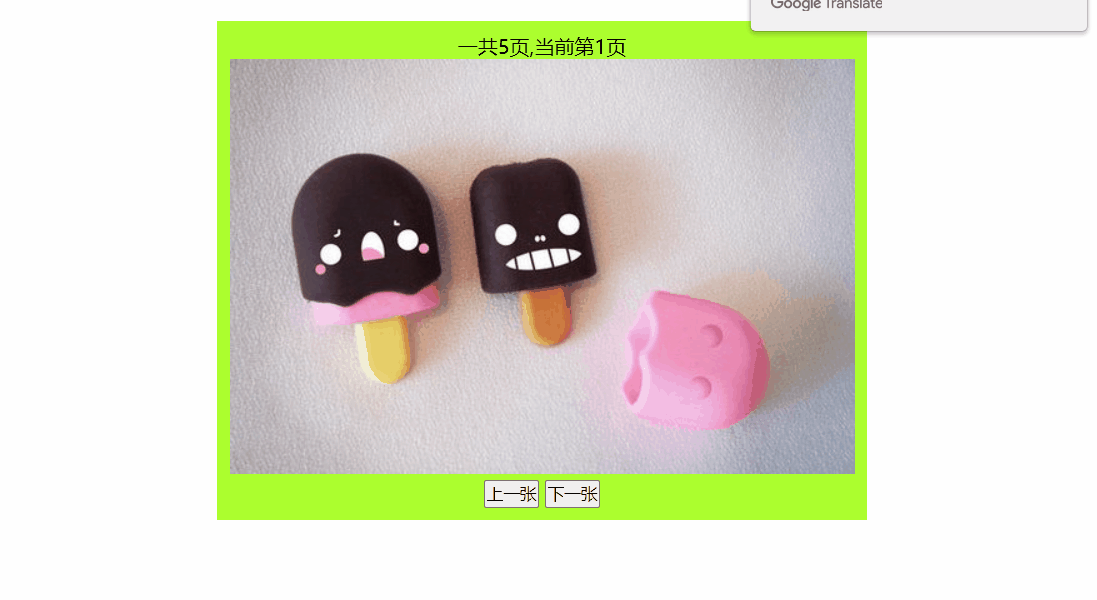文章目录
1、什么是DOM
- DOM,全称Document Object Model文档对象模型
- JS中通过DOM来对HTML文档进行操作,只要理解了DOM就可以随心所欲的操作WEB页面
- 文档
- 即表示的是真个HTML网页文档
- 对象
- 即表示将网页的每一个部分都转换了一个对象
- 模型
- 使用模型来表示对象之间的关系,这样方便我们获取对象。
2、模型

3、节点
- 节点Node,是构成我们网页的最基本的组成部分,网页中的每一个部分都可以称之为一个节点
- 比如:HTML标签,属性,文本,注释,这个文档都是一个节点
- 虽然是节点,但是实际上他们的具体类型是不同的
- 比如:标签我们称之为元素节点,属性称为属性节点,文本称为文本节点,文档称为文档节点
- 节点的类型不同,属性和方法也不尽相同
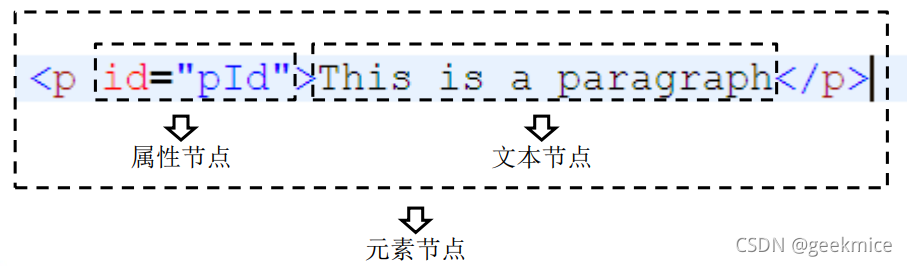
4、节点的属性

5、文档节点
- 文档节点document,代表的是整个HTML文档,网页中的所有节点都是它的子节点。
- document对象作为window对象的属性存在的,我们不用获取可以直接使用。
- 通过该对象我们可以在整个文档访问中查找节点对象,并且通过该对象创建各种节点对象。
6、元素节点
- HTML中的各种标签都是元素节点,这也是我们最常用的一个节点
- 浏览器会将页面中所有的标签都转换为一个元素节点,我们可以通过document的方法获取节点
- 比如:
- document.getElementById()
- 根据id属性值获取一个元素节点对象
7、文本节点
- 文本节点表示的是HTML标签以外的文本内容,任意非HTML的文本都是文本节点
- 它包括字面解释的纯文本内容
- 文本节点一般是作为 元素节点的子节点存在的
- 获取文本节点时候,一般要先获取元素节点,再通过元素节点获取文本节点
- 比如:
- 元素节点.firstChild
- 获取元素节点的第一个子节点,一般是文本节点
8、属性节点
- 表示的是标签中的一个一个的属性,这里有注意的是属性节点并非是元素节点的子节点,而是元素节点的一部分
- 可以通过元素节点来获取指定的属性节点
- 比如:
- 元素节点.getAttributeNode(“属性名”);
- 注意我们一般是不使用属性节点
9、事件
- 事件,及时文档或者浏览器窗口中发生的一些特定的交互瞬间
- JavaScript和HTML之间的交互就是通过事件实现的
- 对于web应用来说,有下面这些代表性的事件:点击某个元素、将鼠标移动至某个元素上面,按下键盘某个键等等。
10、获取元素节点
- 通过document对象调用
- getElementById() 根据id书幸福获取一个元素节点对象
- getElementsByTagName() 根据标签名获取一组元素节点对象
- getElementsByName() 根据name属性获取一组元素节点对象
11、获取元素节点的子节点
- 通过 具体的元素 节点调用
- getElementsByTagName() 返回当前节点的指定标签名后代节点
- childNodes 表示当前节点的第一个子节点
- lastChild 表示当前节点的最后一个子节点
- fastChild 表示当前节点的最后一个子节点
12、获取父节点和兄弟节点
- parentNode 表示当前节点的父节点
- previousSibling 表示当前节点的后一个兄弟节点
- nextSibling 表示当前节点的后一个兄弟节点
13、元素节点的属性
- 获取 元素对象.属性名
element.value
element.id
element.className
- 设置 元素对象.属性名=新的值
element.value="hello"
element.id="id001"
element.className="newClass"
14、其他属性
-
nodeValue
文本节点可以通过nodeValue属性获取和设置文本节点的内容 -
innerHTML
元素节点可以通过该属性获取和设置标签内部的HTML代码
15、demo实现
demo实现
demo 实现上面几种情况
<!DOCTYPE HTML PUBLIC "-//W3C//DTD HTML 4.01//EN" "http://www.w3.org/TR/html4/strict.dtd">
<html>
<head>
<meta http-equiv="Content-Type" content="text/html; charset=UTF-8">
<title>Untitled Document</title>
<link rel="stylesheet" type="text/css" href="style/css.css" />
<script type="text/javascript">
/*
* 定义一个函数,专门用来为指定元素绑定单击响应函数
* 参数:
* idStr 要绑定单击响应函数的对象的id属性值
* fun 事件的回调函数,当单击元素时,该函数将会被触发
*/
function myClick(idStr , fun){
var btn = document.getElementById(idStr);
btn.onclick = fun;
}
window.onload = function(){
//为id为btn01的按钮绑定一个单击响应函数
var btn01 = document.getElementById("btn01");
btn01.onclick = function(){
//查找#bj节点
var bj = document.getElementById("bj");
//打印bj
//innerHTML 通过这个属性可以获取到元素内部的html代码
alert(bj.innerHTML);
};
//为id为btn02的按钮绑定一个单击响应函数
var btn02 = document.getElementById("btn02");
btn02.onclick = function(){
//查找所有li节点
//getElementsByTagName()可以根据标签名来获取一组元素节点对象
//这个方法会给我们返回一个类数组对象,所有查询到的元素都会封装到对象中
//即使查询到的元素只有一个,也会封装到数组中返回
var lis = document.getElementsByTagName("li");
//打印lis
//alert(lis.length);
//变量lis
for(var i=0 ; i<lis.length ; i++){
alert(lis[i].innerHTML);
}
};
//为id为btn03的按钮绑定一个单击响应函数
var btn03 = document.getElementById("btn03");
btn03.onclick = function(){
//查找name=gender的所有节点
var inputs = document.getElementsByName("gender");
//alert(inputs.length);
for(var i=0 ; i<inputs.length ; i++){
/*
* innerHTML用于获取元素内部的HTML代码的
* 对于自结束标签,这个属性没有意义
*/
//alert(inputs[i].innerHTML);
/*
* 如果需要读取元素节点属性,
* 直接使用 元素.属性名
* 例子:元素.id 元素.name 元素.value
* 注意:class属性不能采用这种方式,
* 读取class属性时需要使用 元素.className
*/
alert(inputs[i].className);
}
};
//为id为btn04的按钮绑定一个单击响应函数
var btn04 = document.getElementById("btn04");
btn04.onclick = function(){
//获取id为city的元素
var city = document.getElementById("city");
//查找#city下所有li节点
var lis = city.getElementsByTagName("li");
for(var i=0 ; i<lis.length ; i++){
alert(lis[i].innerHTML);
}
};
//为id为btn05的按钮绑定一个单击响应函数
var btn05 = document.getElementById("btn05");
btn05.onclick = function(){
//获取id为city的节点
var city = document.getElementById("city");
//返回#city的所有子节点
/*
* childNodes属性会获取包括文本节点在呢的所有节点
* 根据DOM标签标签间空白也会当成文本节点
* 注意:在IE8及以下的浏览器中,不会将空白文本当成子节点,
* 所以该属性在IE8中会返回4个子元素而其他浏览器是9个
*/
var cns = city.childNodes;
//alert(cns.length);
/*for(var i=0 ; i<cns.length ; i++){
alert(cns[i]);
}*/
/*
* children属性可以获取当前元素的所有子元素
*/
var cns2 = city.children;
alert(cns2.length);
};
//为id为btn06的按钮绑定一个单击响应函数
var btn06 = document.getElementById("btn06");
btn06.onclick = function(){
//获取id为phone的元素
var phone = document.getElementById("phone");
//返回#phone的第一个子节点
//phone.childNodes[0];
//firstChild可以获取到当前元素的第一个子节点(包括空白文本节点)
var fir = phone.firstChild;
//firstElementChild获取当前元素的第一个子元素
/*
* firstElementChild不支持IE8及以下的浏览器,
* 如果需要兼容他们尽量不要使用
*/
//fir = phone.firstElementChild;
alert(fir);
};
//为id为btn07的按钮绑定一个单击响应函数
myClick("btn07",function(){
//获取id为bj的节点
var bj = document.getElementById("bj");
//返回#bj的父节点
var pn = bj.parentNode;
alert(pn.innerHTML);
/*
* innerText
* - 该属性可以获取到元素内部的文本内容
* - 它和innerHTML类似,不同的是它会自动将html去除
*/
//alert(pn.innerText);
});
//为id为btn08的按钮绑定一个单击响应函数
myClick("btn08",function(){
//获取id为android的元素
var and = document.getElementById("android");
//返回#android的前一个兄弟节点(也可能获取到空白的文本)
var ps = and.previousSibling;
//previousElementSibling获取前一个兄弟元素,IE8及以下不支持
//var pe = and.previousElementSibling;
alert(ps);
});
//读取#username的value属性值
myClick("btn09",function(){
//获取id为username的元素
var um = document.getElementById("username");
//读取um的value属性值
//文本框的value属性值,就是文本框中填写的内容
alert(um.value);
});
//设置#username的value属性值
myClick("btn10",function(){
//获取id为username的元素
var um = document.getElementById("username");
um.value = "今天天气真不错~~~";
});
//返回#bj的文本值
myClick("btn11",function(){
//获取id为bj的元素
var bj = document.getElementById("bj");
//alert(bj.innerHTML);
//alert(bj.innerText);
//获取bj中的文本节点
/*var fc = bj.firstChild;
alert(fc.nodeValue);*/
alert(bj.firstChild.nodeValue);
});
};
</script>
</head>
<body>
<div id="total">
<div class="inner">
<p>
你喜欢哪个城市?
</p>
<ul id="city">
<li id="bj">北京</li>
<li>上海</li>
<li>东京</li>
<li>首尔</li>
</ul>
<br>
<br>
<p>
你喜欢哪款单机游戏?
</p>
<ul id="game">
<li id="rl">红警</li>
<li>实况</li>
<li>极品飞车</li>
<li>魔兽</li>
</ul>
<br />
<br />
<p>
你手机的操作系统是?
</p>
<ul id="phone"><li>IOS</li> <li id="android">Android</li><li>Windows Phone</li></ul>
</div>
<div class="inner">
gender:
<input class="hello" type="radio" name="gender" value="male"/>
Male
<input class="hello" type="radio" name="gender" value="female"/>
Female
<br>
<br>
name:
<input type="text" name="name" id="username" value="abcde"/>
</div>
</div>
<div id="btnList">
<div><button id="btn01">查找#bj节点</button></div>
<div><button id="btn02">查找所有li节点</button></div>
<div><button id="btn03">查找name=gender的所有节点</button></div>
<div><button id="btn04">查找#city下所有li节点</button></div>
<div><button id="btn05">返回#city的所有子节点</button></div>
<div><button id="btn06">返回#phone的第一个子节点</button></div>
<div><button id="btn07">返回#bj的父节点</button></div>
<div><button id="btn08">返回#android的前一个兄弟节点</button></div>
<div><button id="btn09">返回#username的value属性值</button></div>
<div><button id="btn10">设置#username的value属性值</button></div>
<div><button id="btn11">返回#bj的文本值</button></div>
</div>
</body>
</html>
15、图片切换实现
<!DOCTYPE html>
<html lang="en">
<head>
<meta charset="UTF-8">
<meta http-equiv="X-UA-Compatible" content="IE=edge">
<meta name="viewport" content="width=device-width, initial-scale=1.0">
<title>Document</title>
</head>
<style>
* {
padding: 0;
margin: 0;
}
#temp {
width: 500px;
margin: 50px auto;
padding: 10px;
background-color: greenyellow;
/*设置文本居中*/
text-align: center;
}
</style>
<body>
<div id="temp">
<p id="side"></p>
<img src="./img/1.jpg" alt="">
<button id="prev">上一张</button>
<button id="next">下一张</button>
</div>
<script>
/**
* 需求:用户点击上一张按钮切换到上一张图片,点击下一张按钮切换到下一张图片,并且图片显示当前页数
*/
// 获取id prev的按钮
var prev = document.getElementById("prev");
// 获取id next的按钮
var next = document.getElementById("next");
// 存放所有的图片路径
var imgLocs = ["./img/1.jpg", "./img/2.jpg", "./img/3.jpg", "./img/4.jpg", "./img/5.jpg",]
// 当前页数
var index = 0;
// 获取img对象
var img = document.getElementsByTagName("img")[0];
// 获取页码显示信息
var side = document.getElementById("side");
side.innerHTML = "一共" + imgLocs.length + "页," + "当前第" + (index + 1) + "页"
prev.onclick = function () {
index--;
if (index < 0) {
index = imgLocs.length - 1;
}
img.src = imgLocs[index];
side.innerHTML = "一共" + imgLocs.length + "页," + "当前第" + (index + 1) + "页"
}
next.onclick = function () {
index++;
if (index > imgLocs.length - 1) {
index = 0
}
img.src = imgLocs[index];
side.innerHTML = "一共" + imgLocs.length + "页," + "当前第" + (index + 1) + "页"
}
</script>
</body>
</html>
效果图
16、使用css选择器进行查询
querySelector()
querySelectorAll()
- 这两个方法都是用document对象来调用,两个方法使用相同,都是传递一个选择器字符串作为参数,方法会自动根据选择器字符串去网页查找元素
- 不同的是querySelector()只会返回找到的第一个元素,而querySelectorAll()会返回符合条件的所有元素
<!DOCTYPE html>
<html lang="en">
<head>
<meta charset="UTF-8">
<meta http-equiv="X-UA-Compatible" content="IE=edge">
<meta name="viewport" content="width=device-width, initial-scale=1.0">
<title>Document</title>
</head>
<body>
<div id="box2"></div>
<div class="box1">
我是第一个box1
<div>我是box1中的div</div>
</div>
<div class="box1">
<div>我是box1中的div</div>
</div>
<div class="box1">
<div>我是box1中的div</div>
</div>
<div class="box1">
<div>我是box1中的div</div>
</div>
<div></div>
<script>
// 获取body标签
// var body = document.getElementsByTagName("body")[0];
// document 中有一个 属性body,它保存的是body的引用
var body = document.body;
// document.documentElement保存的是html跟标签
var html = document.documentElement;
// document.all代表页面中所有的元素
var all = document.all;
console.log(all.length);
for (var i = 0; i < all.length; i++) {
console.log(all[i])
}
all = document.getElementsByTagName("*");
console.log(all.length);
/**
* 根据元素的class属性值查询一组元素节点对象
* getElementsByClassName()可以根据class属性值获取一组元素节点对象
* 但是该方法不支持IE8以及一下的浏览器
*/
var box1 = document.getElementsByClassName("box1");
console.log(box1.length)
// 获取页面所有的div
var divs = document.getElementsByTagName("div");
console.log(divs)
// 获取class为box1 中所有的div
// .box1 div
/**
* document.querySelector()
* 需要一个选择器的字符串作为参数,可以根据一个css选择器来查询一个
* 元素节点对象 虽然IE8没有getElmentsByClassName()但是
* 可以使用querySelector()代替
* 使用该方法总会返回唯一的一个元素,如果满足条件的元素多个,那么
* 它只会返回第一个
*/
var digv = document.querySelector(".box1 div")
console.log(digv)
var box11 = document.querySelector(".box1")
console.log(box11)
console.log(box11.innerHTML)
console.log(digv.innerHTML)
/**
* document.querySelectorAll()
* 该方法和querySelector()方法类似,不同的是它会将符合条件的元素封装在一个
* 数组中返回 即使符合条件只有一个,它也会返回数组
*/
var abc = document.querySelectorAll(".box1");
var bcd = document.querySelectorAll("#box2");
console.log(abc)
console.log(bcd)
</script>
</body>
</html>
16、节点的修改操作
- 这里的修改主要指的是对元素节点的修改
- 创建节点
- document.createElement(标签名)
- 删除节点
- 父节点.removeChild(子节点)
- 替换节点
- 父节点.replaceChild(新节点,旧节点)
- 插入节点
- 父节点.appendChild(子节点
- 父节点.insertBefore(新节点,旧节点)
<!DOCTYPE html>
<html lang="en">
<head>
<meta charset="UTF-8">
<meta http-equiv="X-UA-Compatible" content="IE=edge">
<meta name="viewport" content="width=device-width, initial-scale=1.0">
<title>Document</title>
</head>
<body>
<div id="total">
<div class="inner">
<p>
你喜欢哪个城市?
</p>
<ul id="city">
<li id="bj">北京</li>
<li>上海</li>
<li>东京</li>
<li>首尔</li>
</ul>
</div>
</div>
<div id="btnList">
<div><button id="btn01">创建一个"广州"节点,添加到#city下</button></div>
<div><button id="btn02">将"广州"节点插入到#bj前面</button></div>
<div><button id="btn03">使用"广州"节点替换#bj节点</button></div>
<div><button id="btn04">删除#bj节点</button></div>
<div><button id="btn05">读取#city内的HTML代码</button></div>
<div><button id="btn06">设置#bj内的HTML代码</button></div>
<div><button id="btn07">创建一个"广州"节点,添加到#city下</button></div>
</div>
<script>
// 1、创建一个"广州"节点,添加到#city下
var btn01 = document.getElementById("btn01");
btn01.onclick = function () {
// 创建广州节点 <li>广州</li>
// 创建li元素节点
/**
* document.createElement()
* 可以创建一个元素节点对象
* 它需要一个标签名作为参数,将会根据标签名创建元素节点对象
* 并且将创建号的对象作为返回值返回
*/
var li = document.createElement("li");
// 创建广州 文本节点
var gzText = document.createTextNode("广州");
// 将gzText设置li的子节点
/**
* appendChild()
* 向一个父节点添加一个新的子节点
* 用法:父节点.appendChild(子节点)
*/
li.appendChild(gzText);
// 获取id为city的节点
var city = document.getElementById("city");
// 将广州节点添加到city下
city.appendChild(li);
}
// 2、将"广州"节点插入到#bj前面
var btn02 = document.getElementById("btn02");
btn02.onclick = function () {
// 创建一个广州
var li = document.createElement("li");
var gzText = document.createTextNode("广州");
// 追加广州文本节点
li.appendChild(gzText);
// 获取id为bj的节点
var bj = document.getElementById("bj");
// 获取city
var city = document.getElementById("city");
/**
* insertBefore()
* 可以在指定的子节点前插入新的子节点
* 语法:父节点.insertBefore(新节点,旧节点)
*/
city.insertBefore(li, bj);
}
// 3、使用"广州"节点替换#bj节点
var btn03 = document.getElementById("btn03");
btn03.onclick = function () {
var li = document.createElement("li");
var gzText = document.createTextNode("广州");
li.appendChild(gzText)
// 获取city节点
/**
* replaceChild()
* 可以使用指定的子节点替换已有的子节点
* 语法:父节点.replaceChild(新节点,旧节点)
*/
var city = document.getElementById("city");
var bj = document.getElementById("bj");
city.replaceChild(li, bj);
}
// 4、删除#bj节点
var btn04 = document.getElementById("btn04");
btn04.onclick = function () {
var bj = document.getElementById("bj")
var city = document.getElementById("city")
/**
* removeChild()
* 可以删除一个子节点
* 父节点.removeChild(子节点)
* 子节点.parentNode.removeChild(子节点)
*/
// 根据父节点删除
// city.removeChild(bj);
// 没有父节点时候 由子节点删除
// bj.parentNode.removeChild(bj);
}
// 5、读取#city内的HTML代码
var btn05 = document.getElementById("btn05");
btn05.onclick = function () {
//获取city
var city = document.getElementById("city");
alert(city.innerHTML);
}
// 6、设置#bj内的html代码
var btn06 = document.getElementById("btn06");
btn06.onclick = function () {
var bj = document.getElementById("bj");
bj.innerHTML = "大江东去"
}
// 7、创建一个"广州"节点,添加到#city下
var btn07 = document.getElementById("btn07");
btn07.onclick=function(){
var li = document.createElement("li");
var gzText=document.createTextNode("广州");
li.appendChild(gzText);
var city = document.getElementById("city");
city.appendChild(li);
}
</script>
</body>
</html>
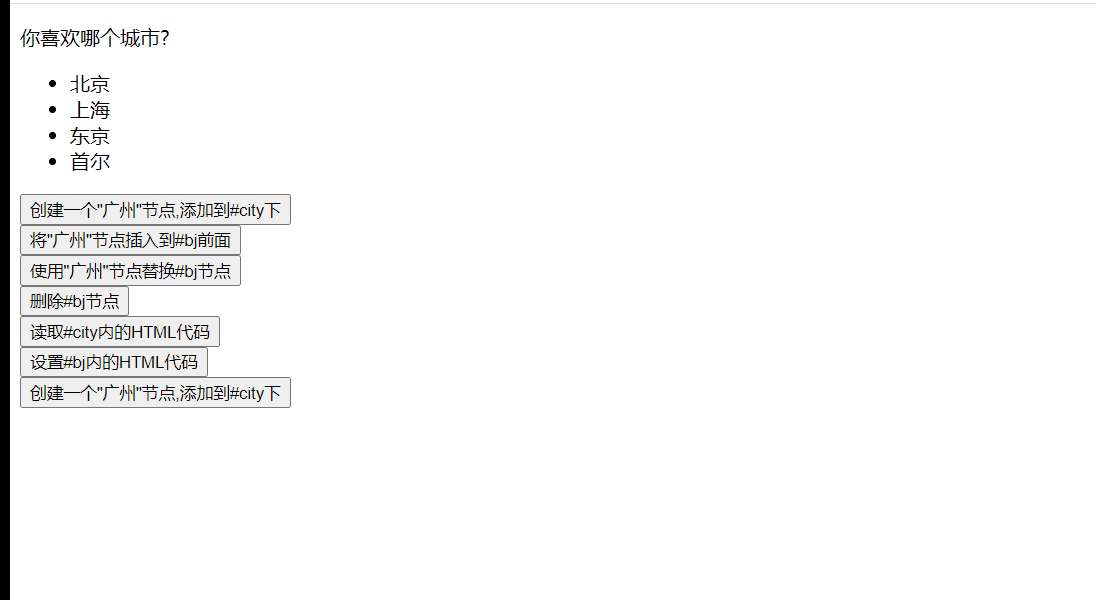
17、添加删除操作练习
<!DOCTYPE HTML PUBLIC "-//W3C//DTD HTML 4.01//EN" "http://www.w3.org/TR/html4/strict.dtd">
<html>
<head>
<meta http-equiv="Content-Type" content="text/html; charset=UTF-8">
<title>添加删除记录练习</title>
<link rel="stylesheet" type="text/css" href="ex_2_style/css.css" />
<script type="text/javascript">
function removeTr(){
var trNode = this.parentNode.parentNode;
var tds = trNode.getElementsByTagName("td");
var nameStr = tds[0].firstChild.nodeValue;
var flag = confirm("真的要删除" + nameStr + "的信息吗?");
if(flag){
trNode.parentNode.removeChild(trNode);
}
// 取消默认行为
return false;
}
window.onload = function(){
//目标1:点击Delete删除记录
var aEles = document.getElementsByTagName("a");
for(var i = 0;i < aEles.length;i++){
aEles[i].onclick = removeTr;
}
//目标2:点击Submit增加记录
var subBtn = document.getElementById("addEmpButton");
subBtn.onclick = function(){
var nameText = trim(document.getElementById("empName").value);
var emailText = trim(document.getElementById("email").value);
var salaryText = trim(document.getElementById("salary").value);
document.getElementById("empName").value = nameText;
document.getElementById("email").value = emailText;
document.getElementById("salary").value = salaryText;
if(nameText == "" || emailText == "" || salaryText == ""){
alert("您输入的内容不完整");
return ;
}
//组装节点
var nameTd = document.createElement("td");
nameTd.appendChild(document.createTextNode(nameText));
var emailTd = document.createElement("td");
emailTd.appendChild(document.createTextNode(emailText));
var salaryTd = document.createElement("td");
salaryTd.appendChild(document.createTextNode(salaryText));
var aTd = document.createElement("td");
var aNewEle = document.createElement("a");
aNewEle.href = "deleteEmp?id=XXX";
aNewEle.appendChild(document.createTextNode("Delete"));
aNewEle.onclick = removeTr;
aTd.appendChild(aNewEle);
var trNode = document.createElement("tr");
trNode.appendChild(nameTd);
trNode.appendChild(emailTd);
trNode.appendChild(salaryTd);
trNode.appendChild(aTd);
var empTable = document.getElementById("employeeTable");
empTable.appendChild(trNode);
}
function trim(str){
var reg = /^\s*|\s*$/g;
return str.replace(reg,"");
}
}
</script>
</head>
<body>
<table id="employeeTable">
<tr>
<th>Name</th>
<th>Email</th>
<th>Salary</th>
<th> </th>
</tr>
<tr>
<td>Tom</td>
<td>tom@tom.com</td>
<td>5000</td>
<td><a href="deleteEmp?id=001">Delete</a></td>
</tr>
<tr>
<td>Jerry</td>
<td>jerry@sohu.com</td>
<td>8000</td>
<td><a href="deleteEmp?id=002">Delete</a></td>
</tr>
<tr>
<td>Bob</td>
<td>bob@tom.com</td>
<td>10000</td>
<td><a href="deleteEmp?id=003">Delete</a></td>
</tr>
</table>
<div id="formDiv">
<h4>添加新员工</h4>
<table>
<tr>
<td class="word">name: </td>
<td class="inp">
<input type="text" name="empName" id="empName" />
</td>
</tr>
<tr>
<td class="word">email: </td>
<td class="inp">
<input type="text" name="email" id="email" />
</td>
</tr>
<tr>
<td class="word">salary: </td>
<td class="inp">
<input type="text" name="salary" id="salary" />
</td>
</tr>
<tr>
<td colspan="2" align="center">
<button id="addEmpButton" value="abc">
Submit
</button>
</td>
</tr>
</table>
</div>
</body>
</html>
效果图
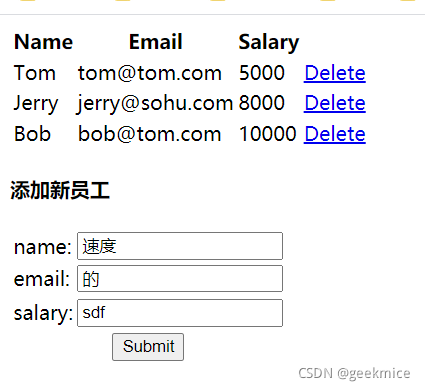
18、使用dom操作css
<!DOCTYPE html>
<html>
<head>
<meta charset="UTF-8">
<title></title>
<style type="text/css">
#box1{
width: 100px;
height: 100px;
background-color: red;
}
</style>
<script type="text/javascript">
window.onload = function(){
/*
* 点击按钮以后,修改box1的大小
*/
//获取box1
var box1 = document.getElementById("box1");
//为按钮绑定单击响应函数
var btn01 = document.getElementById("btn01");
btn01.onclick = function(){
//修改box1的宽度
/*
* 通过JS修改元素的样式:
* 语法:元素.style.样式名 = 样式值
*
* 注意:如果CSS的样式名中含有-,
* 这种名称在JS中是不合法的比如background-color
* 需要将这种样式名修改为驼峰命名法,
* 去掉-,然后将-后的字母大写
*
* 我们通过style属性设置的样式都是内联样式,
* 而内联样式有较高的优先级,所以通过JS修改的样式往往会立即显示
*
* 但是如果在样式中写了!important,则此时样式会有最高的优先级,
* 即使通过JS也不能覆盖该样式,此时将会导致JS修改样式失效
* 所以尽量不要为样式添加!important
*
*
*
*/
box1.style.width = "300px";
box1.style.height = "300px";
box1.style.backgroundColor = "yellow";
};
//点击按钮2以后,读取元素的样式
var btn02 = document.getElementById("btn02");
btn02.onclick = function(){
//读取box1的样式
/*
* 语法:元素.style.样式名
*
* 通过style属性设置和读取的都是内联样式
* 无法读取样式表中的样式
*/
//alert(box1.style.height);
alert(box1.style.width);
};
};
</script>
</head>
<body>
<button id="btn01">点我一下</button>
<button id="btn02">点我一下2</button>
<br /><br />
<div id="box1"></div>
</body>
</html>
19、读取元素的样式
<!DOCTYPE html>
<html>
<head>
<meta charset="UTF-8">
<title></title>
<style type="text/css">
#box1{
width: 100px;
height: 100px;
background-color: yellow;
}
</style>
<script type="text/javascript">
window.onload = function(){
//点击按钮以后读取box1的样式
var box1 = document.getElementById("box1");
var btn01 = document.getElementById("btn01");
btn01.onclick = function(){
//读取box1的宽度
//alert(box1.style.width);
/*
* 获取元素的当前显示的样式
* 语法:元素.currentStyle.样式名
* 它可以用来读取当前元素正在显示的样式
* 如果当前元素没有设置该样式,则获取它的默认值
*
* currentStyle只有IE浏览器支持,其他的浏览器都不支持
*/
//alert(box1.currentStyle.width);
//box1.currentStyle.width = "200px";
//alert(box1.currentStyle.backgroundColor);
/*
* 在其他浏览器中可以使用
* getComputedStyle()这个方法来获取元素当前的样式
* 这个方法是window的方法,可以直接使用
* 需要两个参数
* 第一个:要获取样式的元素
* 第二个:可以传递一个伪元素,一般都传null
*
* 该方法会返回一个对象,对象中封装了当前元素对应的样式
* 可以通过对象.样式名来读取样式
* 如果获取的样式没有设置,则会获取到真实的值,而不是默认值
* 比如:没有设置width,它不会获取到auto,而是一个长度
*
* 但是该方法不支持IE8及以下的浏览器
*
* 通过currentStyle和getComputedStyle()读取到的样式都是只读的,
* 不能修改,如果要修改必须通过style属性
*/
//var obj = getComputedStyle(box1,null);
/*alert(getComputedStyle(box1,null).width);*/
//正常浏览器的方式
//alert(getComputedStyle(box1,null).backgroundColor);
//IE8的方式
//alert(box1.currentStyle.backgroundColor);
//alert(getStyle(box1,"width"));
var w = getStyle(box1,"width");
alert(w);
};
};
/*
* 定义一个函数,用来获取指定元素的当前的样式
* 参数:
* obj 要获取样式的元素
* name 要获取的样式名
*/
function getStyle(obj , name){
if(window.getComputedStyle){
//正常浏览器的方式,具有getComputedStyle()方法
return getComputedStyle(obj , null)[name];
}else{
//IE8的方式,没有getComputedStyle()方法
return obj.currentStyle[name];
}
//return window.getComputedStyle?getComputedStyle(obj , null)[name]:obj.currentStyle[name];
}
</script>
</head>
<body>
<button id="btn01">点我一下</button>
<br /><br />
<div id="box1" ></div>
</body>
</html>
20、其他属性操作
<!DOCTYPE html>
<html>
<head>
<meta charset="UTF-8">
<title></title>
<style type="text/css">
#box1 {
width: 100px;
height: 100px;
background-color: red;
padding: 10px;
border: 10px solid yellow;
}
#box2 {
padding: 100px;
background-color: #bfa;
}
#box4 {
width: 200px;
height: 300px;
background-color: #bfa;
overflow: auto;
}
#box5 {
width: 450px;
height: 600px;
background-color: yellow;
}
</style>
<script type="text/javascript">
window.onload = function () {
var box1 = document.getElementById("box1");
var btn01 = document.getElementById("btn01");
var box4 = document.getElementById("box4");
btn01.onclick = function () {
/*
* clientWidth
* clientHeight
* - 这两个属性可以获取元素的可见宽度和高度
* - 这些属性都是不带px的,返回都是一个数字,可以直接进行计算
* - 会获取元素宽度和高度,包括内容区和内边距
* - 这些属性都是只读的,不能修改
*/
//alert(box1.clientWidth);
//alert(box1.clientHeight);
//box1.clientHeight = 300;
/*
* offsetWidth
* offsetHeight
* - 获取元素的整个的宽度和高度,包括内容区、内边距和边框
*/
//alert(box1.offsetWidth);
/*
* offsetParent
* - 可以用来获取当前元素的定位父元素
* - 会获取到离当前元素最近的开启了定位的祖先元素
* 如果所有的祖先元素都没有开启定位,则返回body
*/
var op = box1.offsetParent;
//alert(op.id);
/*
* offsetLeft
* - 当前元素相对于其定位父元素的水平偏移量
* offsetTop
* - 当前元素相对于其定位父元素的垂直偏移量
*/
//alert(box1.offsetLeft);
/*
* scrollWidth
* scrollHeight
* - 可以获取元素整个滚动区域的宽度和高度
*/
//alert(box4.clientHeight);
//alert(box4.scrollWidth);
/*
* scrollLeft
* - 可以获取水平滚动条滚动的距离
* scrollTop
* - 可以获取垂直滚动条滚动的距离
*/
//alert(box4.scrollLeft);
//alert(box4.scrollTop);
//alert(box4.clientHeight); // 283
//当满足scrollHeight - scrollTop == clientHeight
//说明垂直滚动条滚动到底了
//当满足scrollWidth - scrollLeft == clientWidth
//说明水平滚动条滚动到底
//alert(box4.scrollHeight - box4.scrollTop); // 600
};
};
</script>
</head>
<body id="body">
<button id="btn01">点我一下</button>
<br /><br />
<div id="box4">
<div id="box5"></div>
</div>
<br /><br />
<div id="box3">
<div id="box2" style="position: relative;">
<div id="box1"></div>
</div>
</div>
</body>
</html>